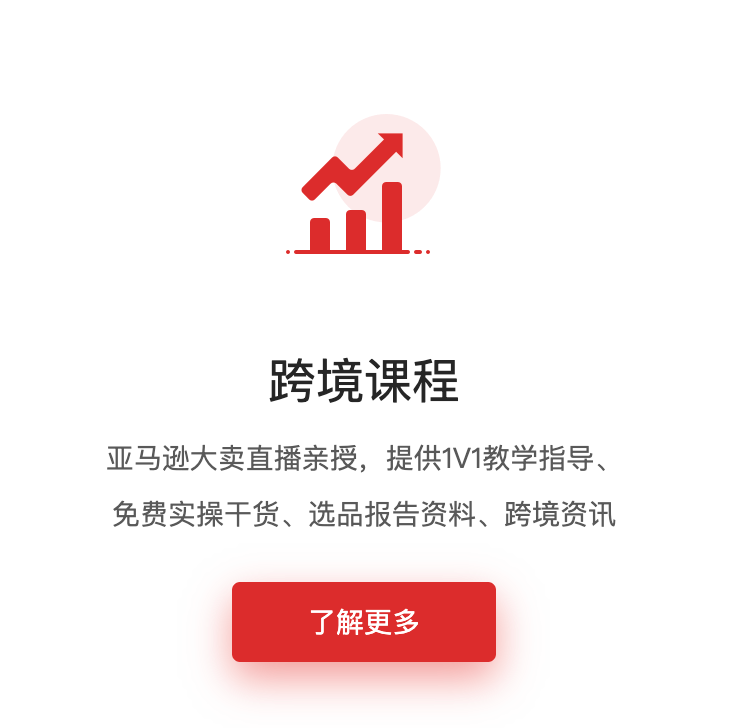如何查产品的销量?
第1步,进入【鸥鹭后台首页】,输入亚马逊ASIN码,点击查看【示例图点击放大】
第2步,自动跳转到【产品-竞品透视-ASIN搜索】模块,默认查看近30天的预估销量。【示例图点击放大】
第3步,点击【数据趋势】或者【销量数字】,可查看历史月份的销量趋势。【示例图点击放大】
如何查产品的哪个变体卖得好?
第1步,找到【产品-竞品透视-变体对比】点击进入,【示例图点击放大】
第2步,输入ASIN码,图表展示该产品TOP10变体的累计评论数占比,【示例图点击放大】
第3步,点击右边下载按钮,可导出所有变体的明细数据。【示例图点击放大】
如何查某个关键词相关的产品?
第1步,找到【产品-产品筛选】点击进入,【示例图点击放大】
第2步,右侧搜索框,输入要查的关键词【示例图点击放大】
第3步,点击【确认查询】,默认查询近30天这个关键词相关的热销产品。【示例图点击放大】
第4步,点击产品图片或者标题,可进入【产品详情】,可查看每个产品的各项数据。
如何查某个品牌的产品?
第1步,找到【产品-产品筛选】点击进入,【示例图点击放大】
第2步,右侧搜索框,切换【品牌】模式,输入要查的品牌词【示例图点击放大】
第3步,点击【确认查询】,默认查询近30天这个品牌下的热销产品。【示例图点击放大】
第4步,点击产品图片或者标题,可进入【产品详情】,可查看每个产品的各项数据。
如何查一个关键词的近期市场趋势?
第1步,安装鸥鹭插件到你的浏览器上,详细安装教程点击查看
第2步,前往亚马逊页面,搜索框输入要查的关键词,例如“jump rope”,点击查询。【示例图点击放大】
第3步,前往搜索结果页面,插件自动分析该页面的在售产品数据,并统计特征分布。【示例图点击放大】
第4步,点击切换“关键词搜索趋势”,可查询该关键词过去每一周的搜索热度趋势【示例图点击放大】
第5步,往下浏览,插件自动分析每个关键词相关产品的销量、上架时间、BSR排名等核心数据【示例图点击放大】
如何查某个类目的最新TOP100产品数据?
第1步,安装鸥鹭插件到你的浏览器上,详细安装教程点击查看
第2步,前往亚马逊页面,进入Best Sellers榜单页,选择你要查的类目,即可查看页面产品数据。【示例图点击放大】
第3步,点击右下角鸥鹭logo球,展开所有页面产品列表。【示例图点击放大】
第4步,点击底下【加载更多】,自动翻页加载到100个结果。【示例图点击放大】
第5步,点击【导出】按钮,即可下载excel报表到本地。【示例图点击放大】
如何查某个产品的主要流量词?
第1步,找到【关键词-ASIN反查关键词】点击进入,【示例图点击放大】
第2步,输入ASIN码,点击【流量查询】【示例图点击放大】
第3步,可查出最近30天给这个产品曝光的所有主要流量词,可导出所有关键词的明细数据。【示例图点击放大】
如何查一个产品所在类目的发展趋势?
第1步,找到【产品-竞品透视-产品详情】点击进入,【示例图点击放大】
第2步,输入ASIN码,点击查询。往下浏览,找到产品所属的品类路径,有该产品所有的类目节点【示例图点击放大】
第3步,点击其中一个末级类目,可自动跳转到该类目的品类详情数据。【示例图点击放大】
第4步,往下浏览,可查询该类目过去几年的“年度新增评论数”,用于分析类目的市场容量发展趋势【示例图点击放大】
如何查竞品使用过的Coupons(优惠券)、秒杀活动?
第1步,找到【产品-竞品透视-全景动态】点击进入,【示例图点击放大】
第2步,搜索ASIN码,点击查询,取消全选,单独勾选“活动促销”的【Coupons】等指标选项【示例图点击放大 】
第3步,有出现小气球就是当天发生过修改动作。【示例图点击放大】
第4步,点开小气球,就能查看卖家具体配置了什么优惠活动。【示例图点击放大】
.png)